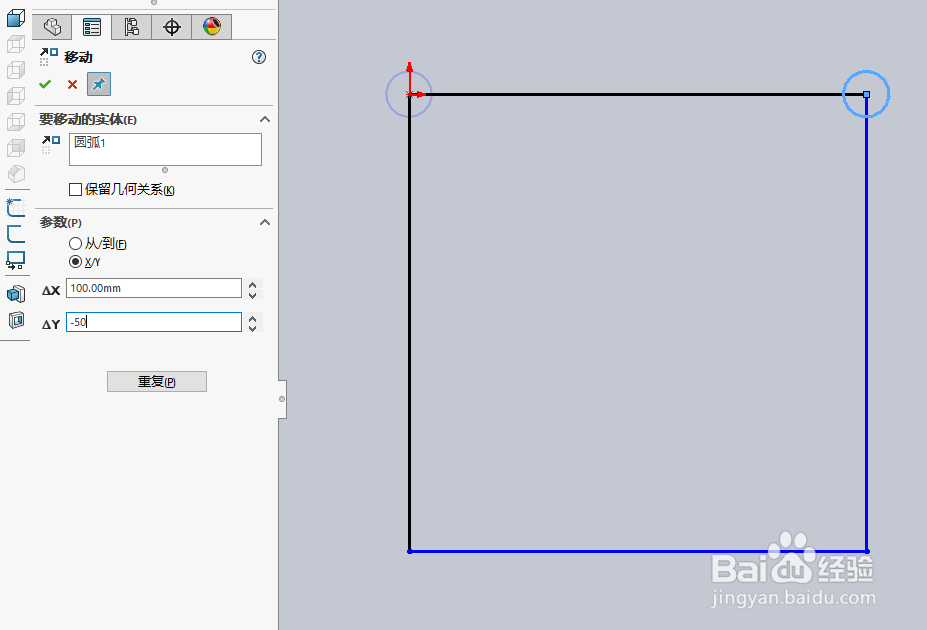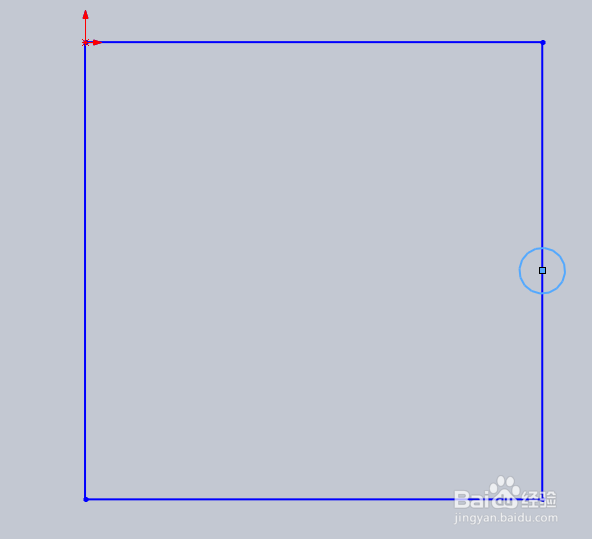1、打开Solidworks2016软件,如图所示。

2、点文件-新建,出现一个如图所示的窗口,这时候我们选择零件,然后点确定。
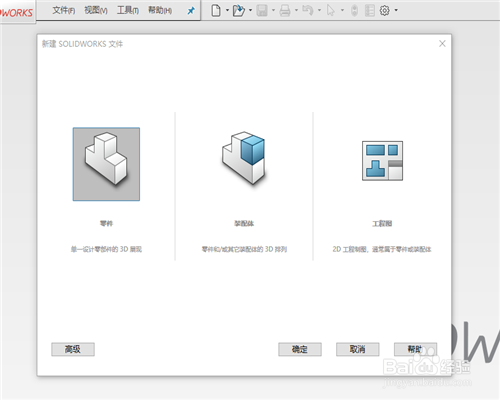
3、打开绘图界面后,选择前视基准面为草图绘制平面。
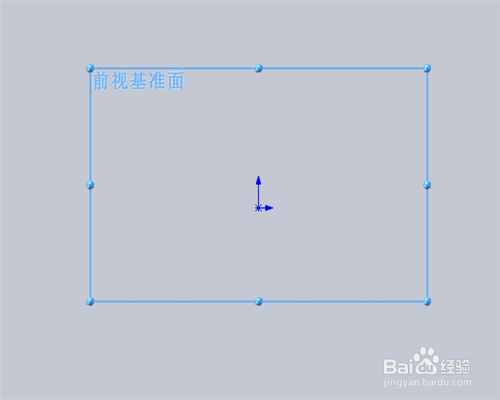
4、绘制一个如图所示的图形,100x100的正方形,顶角有个直径10的圆。
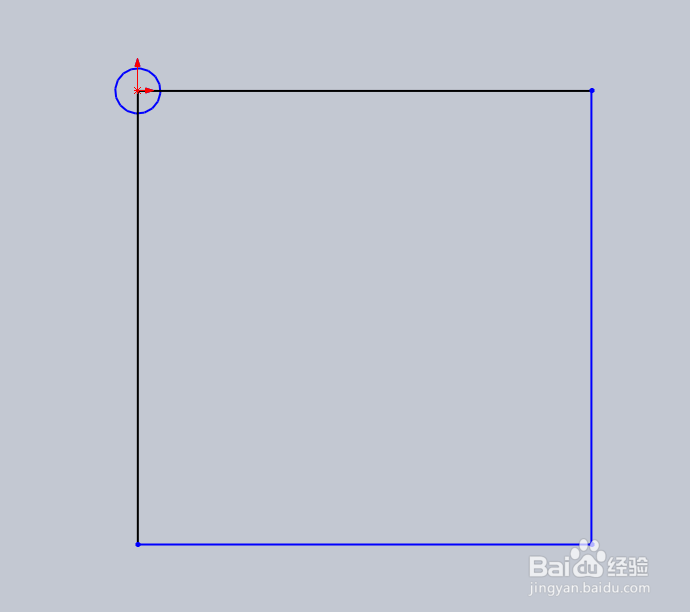
5、依次找到 草图——移动实体,然后下拉找到移动实体。
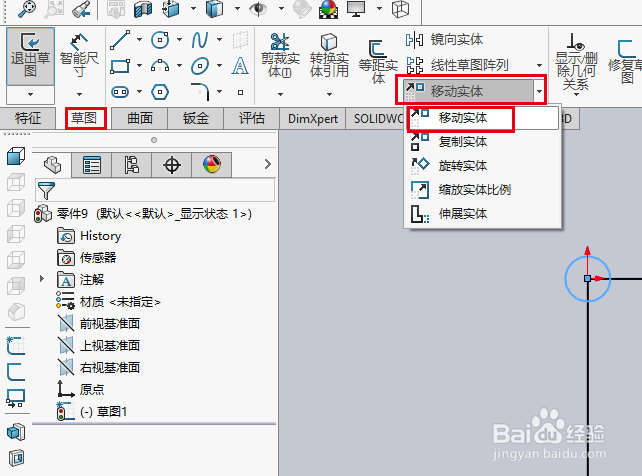
6、方法一:点移动实体,出现如图所示的窗口,要·的实体选择圆,选从/到(F),点击圆心点后,再点要移动的另一点,效果如图所示。
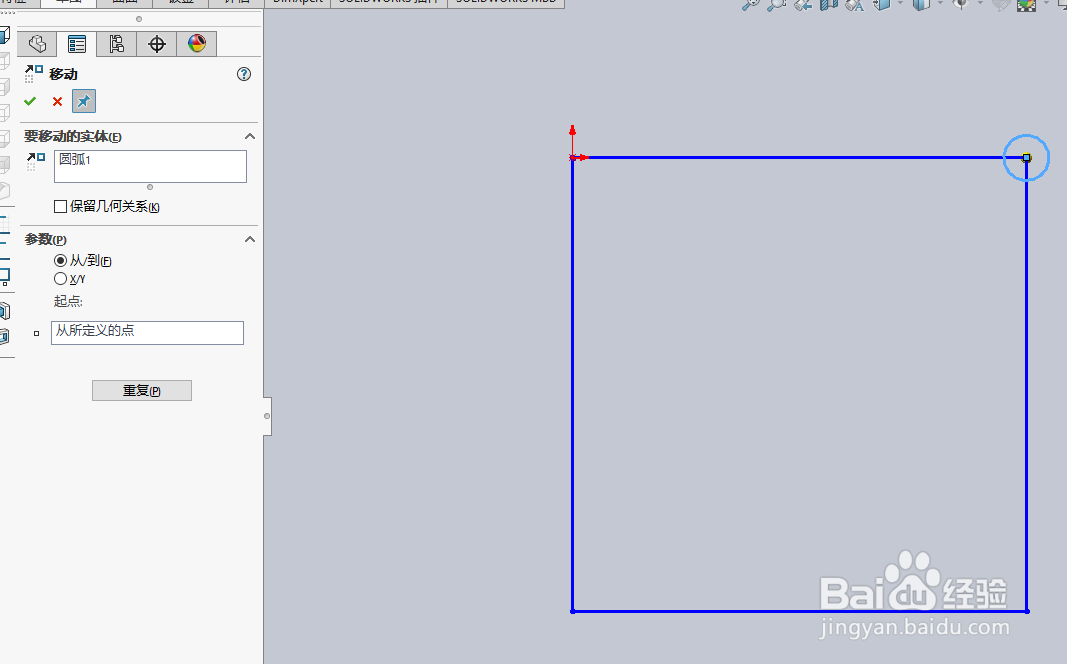
7、方法二:是X/Y,可以设置X为100,Y为-50,这样就可以向X与Y移动圆,效果如图所示。